Synergy é um aplicativo popular que permite compartilhar um teclado e mouse em vários computadores. É pago, mas o preço provavelmente vale a pena para a maioria das pessoas, considerando o que o aplicativo faz. Dito isso, se você deseja uma maneira simples e gratuita de compartilhar um teclado e mouse entre computadores, experimente o Barriers .
O Barriers está disponível para Windows, Mac e Linux, é gratuito e de código aberto. Ele também funciona excepcionalmente bem.
Compartilhe teclado e mouse entre computadores
Baixe o Barriers e instale-o em ambos os sistemas em que deseja compartilhar o teclado e o mouse. Você tem que decidir de qual computador compartilhará o teclado e o mouse, ou seja, a qual computador os dispositivos estão realmente conectados fisicamente e com qual computador você os compartilhará. Durante a instalação, o Barriers solicitará isso, portanto, faça a seleção correta.
Compartilhamos o teclado e o mouse de um PC com Windows 10 para um MacBook Air. O MacBook foi definido como um 'cliente'.
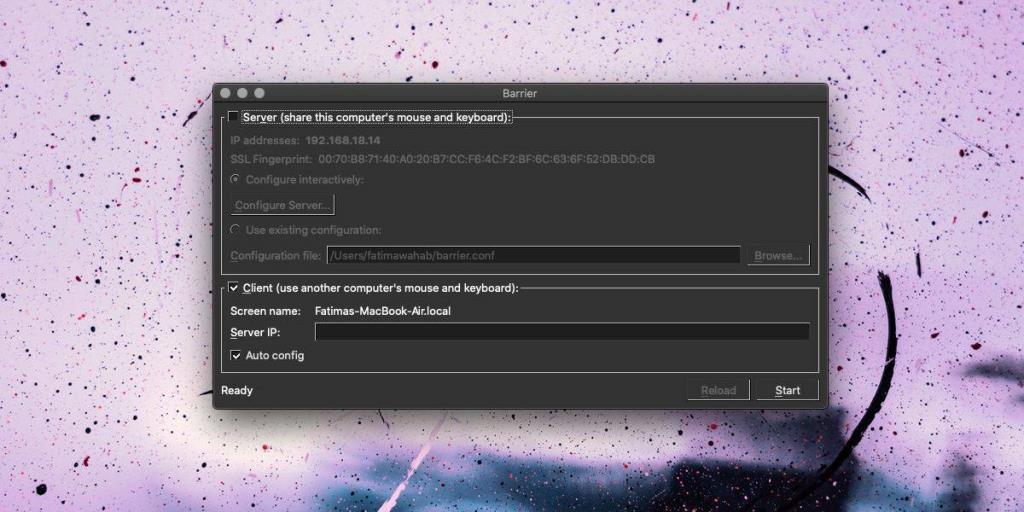
No computador de onde o teclado e o mouse estão sendo compartilhados, você deve selecionar a opção 'Servidor'.
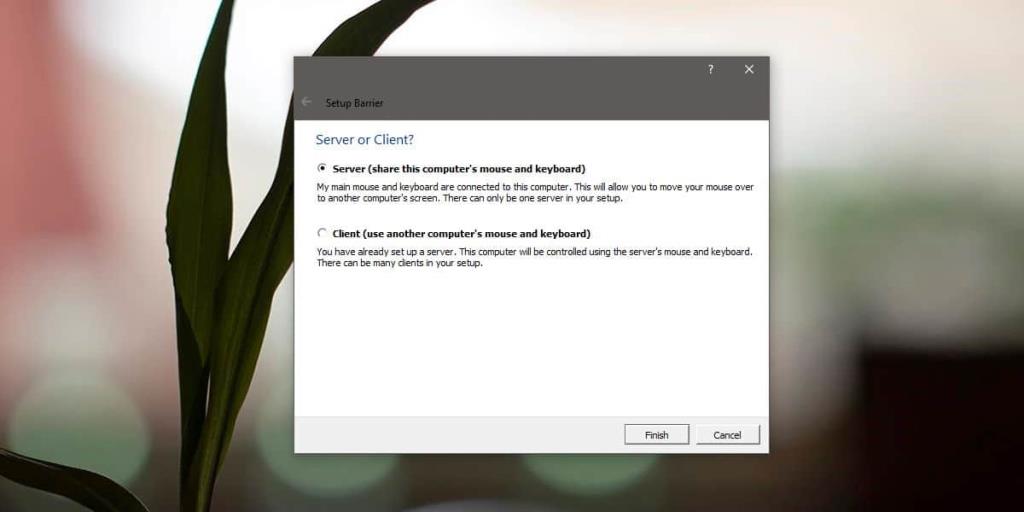
No mesmo sistema, você deve selecionar como irá mudar a entrada do sistema atual para aquele com o qual você está compartilhando seu teclado e mouse. Isso é feito escolhendo um lado da tela para o qual mover o mouse. Você verá a janela na imagem abaixo. O computador do meio é aquele em que o 'servidor' está sendo executado. Clique em um dos quatro ao redor para selecionar um lado da tela. Por exemplo, escolhi o esquerdo para que, quando movesse o cursor do mouse para o lado esquerdo da tela, ele se movesse para o Mac. Posso então usar o teclado e o mouse do sistema Windows 10 e interagir com o Mac.
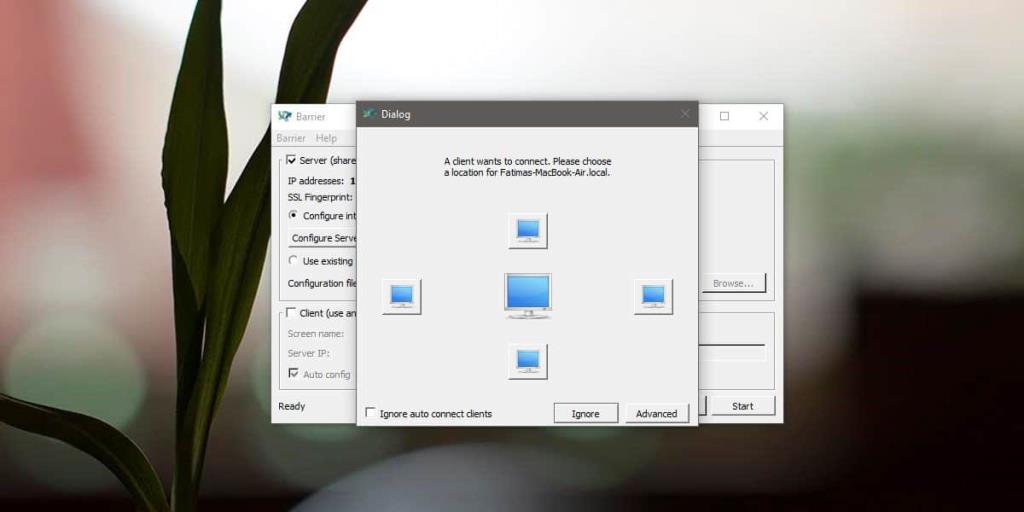
O aplicativo garante que a conexão seja segura e que seja estabelecida entre os computadores corretos. Você verá um prompt no computador cliente solicitando a confirmação do servidor que está tentando se conectar a ele por meio da 'impressão digital do servidor', que é um código longo e complexo que pode ser visto no sistema do servidor.
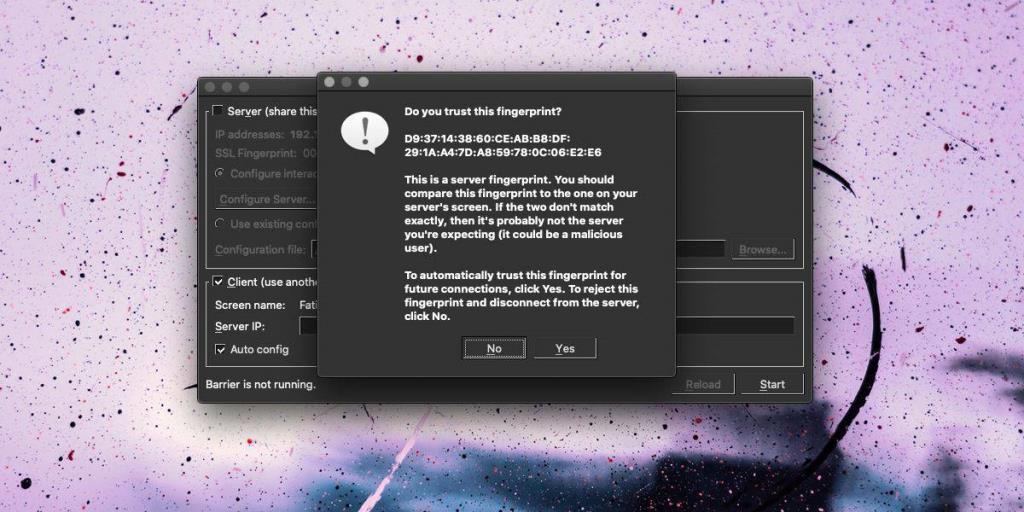
No Windows 10, as barreiras também precisarão de permissão para se comunicar pela rede.
Quanto ao funcionamento, é praticamente como mover um cursor entre dois monitores. É tão bom assim. A mudança nas teclas 'Control' e 'Command' é registrada facilmente quando você compartilha o teclado entre um Mac e um PC com Windows 10 e não há nenhum atraso. Você pode alterar qual sistema é o servidor e qual é o cliente a qualquer momento que desejar.

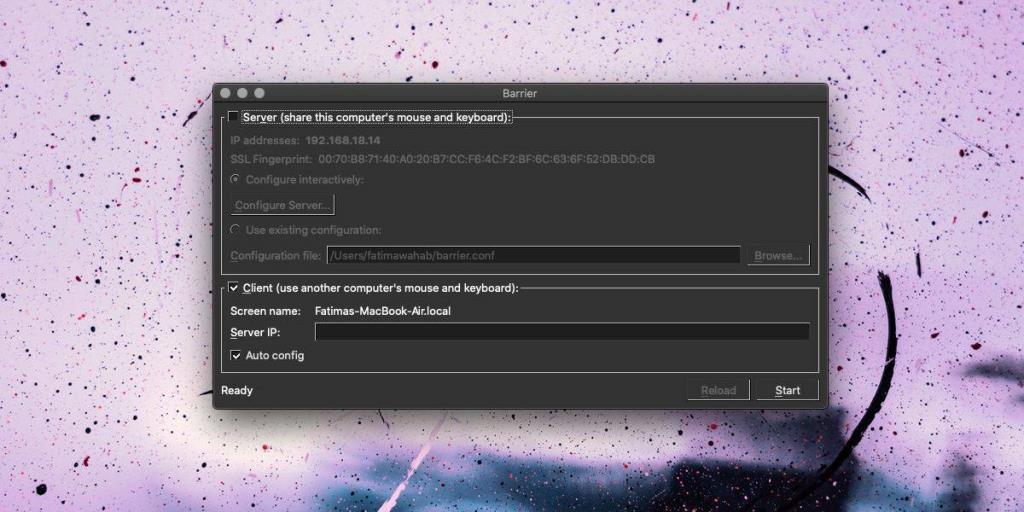
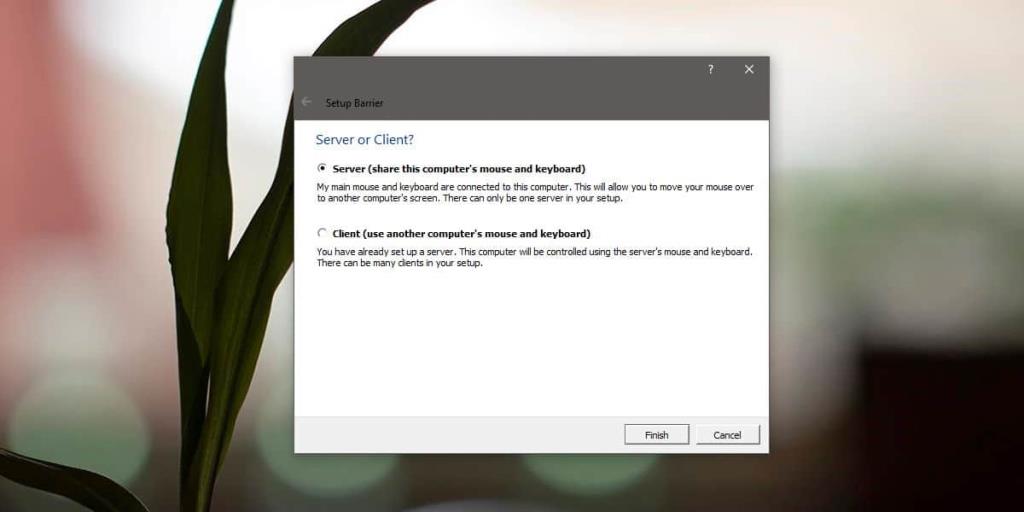
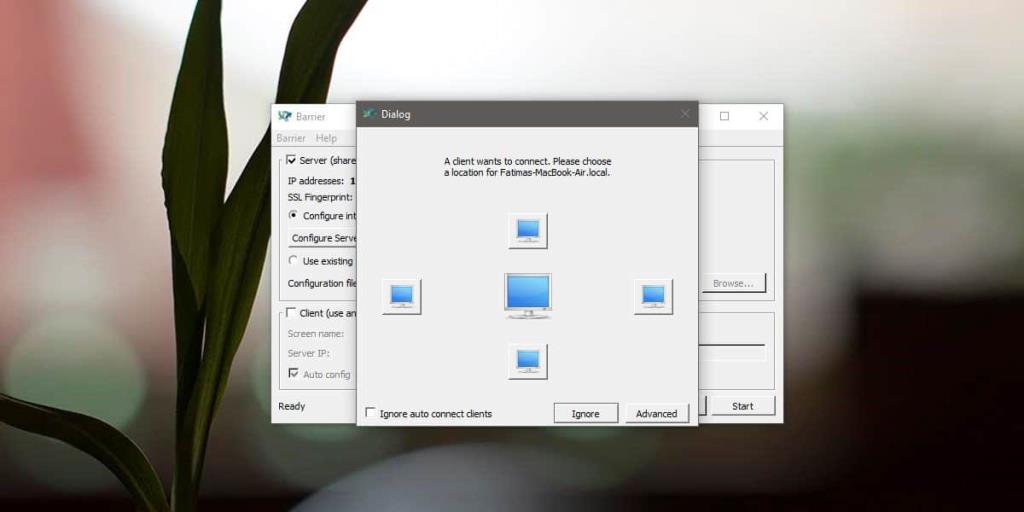
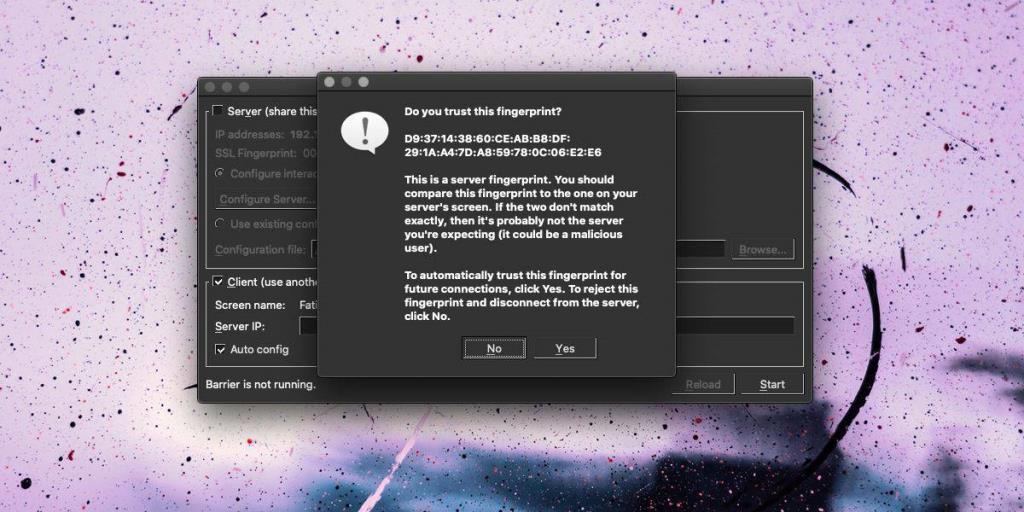


![Sincronize músicas com Android, Windows Phone e Blackberry [Mac] Sincronize músicas com Android, Windows Phone e Blackberry [Mac]](https://tips.webtech360.com/resources8/r252/image-6436-0829093741956.jpg)
![Memory Diag e Battery Diag são dois aplicativos simples de monitoramento do sistema [Mac] Memory Diag e Battery Diag são dois aplicativos simples de monitoramento do sistema [Mac]](https://tips.webtech360.com/resources8/r252/image-6209-0829094630183.png)
